Cách khắc phục khi bàn phím Lenovo Thinkpad X1 Carbon không gõ được
Tại sao bàn phím Lenovo Thinkpad X1 Carbon không gõ được?
Một số lý do khiến bàn phím Lenovo Thinkpad X1 Carbon có thể không phản hồi bao gồm:
- Máy tính bị treo : Nếu máy tính hoặc ứng dụng bị treo hoặc bị khóa, bạn sẽ không thể nhập.
- Bàn phím bị ngắt kết nối : Bàn phím có thể đã bị rút phích cắm, hết pin hoặc kết nối không dây có thể đã bị gián đoạn.
- Trường văn bản dự định không được chọn : Nếu trường văn bản bạn đang cố nhập không được chọn, bàn phím của bạn sẽ không nhập hoặc bàn phím sẽ gõ ở đâu đó bên ngoài màn hình (vì vậy có vẻ như nó không hoạt động).
- Sự cố về phần mềm hoặc trình điều khiển : Trình điều khiển bàn phím của bạn hoặc một số sự cố phần mềm khác có thể ngăn bàn phím hoạt động.
Điều đầu tiên trước tiên: Kiểm tra xem bàn phím của bạn có công tắc bật/tắt hay không và đảm bảo rằng nó đã được chuyển sang vị trí Bật . Nếu nó đang bật và chạy bằng pin, hãy đảm bảo rằng nó có pin hoạt động hoặc ít nhất là đã được sạc một phần.
8 cách khắc phục sự cố bàn phím Lenovo Thinkpad X1 Carbon không gõ được
1.Nếu bàn phím của bạn không hoạt động, hãy thử các cách khắc phục sau:
Khởi động lại laptop của bạn . Nếu máy tính của bạn phản hồi, hãy sử dụng chuột để khởi động lại. Sau khi khởi động lại, hãy kiểm tra xem bàn phím đã bắt đầu hoạt động chưa. Nếu máy tính không phản hồi, thì bạn sẽ phải cố gắng sửa máy tính bị đơ trước khi có thể tiếp tục. Khi máy tính phản hồi trở lại, bạn có thể tiến hành khởi động lại.

2. Kiểm tra kết nối cáp bàn phím với bo mạch laptop của bạn. Bạn hãy thử cắm lại cáp bàn phím với bo mạch để chắc chắn cổng kết nối không bị lỏng lẻo

3. Vô hiệu hóa các phím dính và bộ lọc . Nếu bàn phím của bạn có vẻ hoạt động nhưng hoạt động không như mong đợi và không gõ được các phím bạn đang nhấn, bạn có thể khắc phục bằng cách tắt các phím dính, bộ lọc và chuyển đổi.
Điều hướng đến Cài đặt > Trợ năng > Bàn phím và tắt phím cố định , phím bộ lọc và phím chuyển đổi .
4. Hãy thử chọn một trường văn bản khác. Mở một ứng dụng mới và thử nhập vào ứng dụng đó. Ví dụ: nếu bạn đang cố nhập một trình xử lý văn bản, hãy thử mở trình duyệt web của bạn, nhấp vào thanh URL và xem liệu bạn có thể nhập ở đó không. Nếu có thể, hãy đóng và khởi động lại ứng dụng đầu tiên để xem cách đó có khắc phục được sự cố không.
5. Vệ sinh bàn phím . Nếu bàn phím của bạn bị bẩn, điều đó có thể khiến bàn phím không hoạt động bình thường. Bàn phím bẩn thường sẽ có một số phím bị kẹt trong khi các phím khác hoạt động, do đó, nhiều khả năng đây là vấn đề của bạn nếu một số phím hoạt động.

Nếu bạn tìm thấy cặn dính dưới các phím, nó có thể đã bị hỏng do chất lỏng bị đổ. Việc lau chùi có thể hữu ích và đôi khi bạn thậm chí có thể cứu được bàn phím máy tính xách tay sau khi bị đổ , nhưng cũng có khả năng nó đã bị hư hỏng vĩnh viễn.
6. Cập nhật trình điều khiển của bạn. Nếu bàn phím của bạn vẫn không gõ được, thì bạn có thể thử cập nhật trình điều khiển của mình. Có thể có trình điều khiển mới cho bàn phím cho phép bàn phím bắt đầu hoạt động trở lại.

7. Thay bàn phím laptop Lenovo Thinkpad X1 Carbon mới để loại bỏ hết tất cả các vấn đề liên quan đến bàn phím laptop. Bạn có thể đem laptop tới các trung tâm sửa chữa uy tín và có thương hiệu.

Nếu bàn phím Lenovo của bạn ngừng hoạt động sau khi cập nhật, bạn có thể cần khôi phục trình điều khiển của mình để thay thế.
Xem thêm tin tức bạn có thể quan tâm:
- Cách khắc phục bàn phím Lenovo không hoạt động
- Cách khắc phục bàn phím laptop acer không hoạt động
- Làm cách nào để sửa bàn phím laptop Dell của tôi không hoạt động?
- Các vấn đề làm phím laptop HP không hoạt động và cách khắc phục
Mọi yêu cầu đặt hàng, hỗ trợ tư vấn báo giá sản phẩm quý khách vui lòng liên hệ qua số:
Trung tâm sửa chữa laptop Thái Hà
Hotline: 0977.809.723 – 0911.08.2468 (hỗ trợ 24/24) hoặc 024.322.47.938
Cơ sở: Số 10 - Ngõ 161 Thái Hà - Đống Đa - Hà Nội



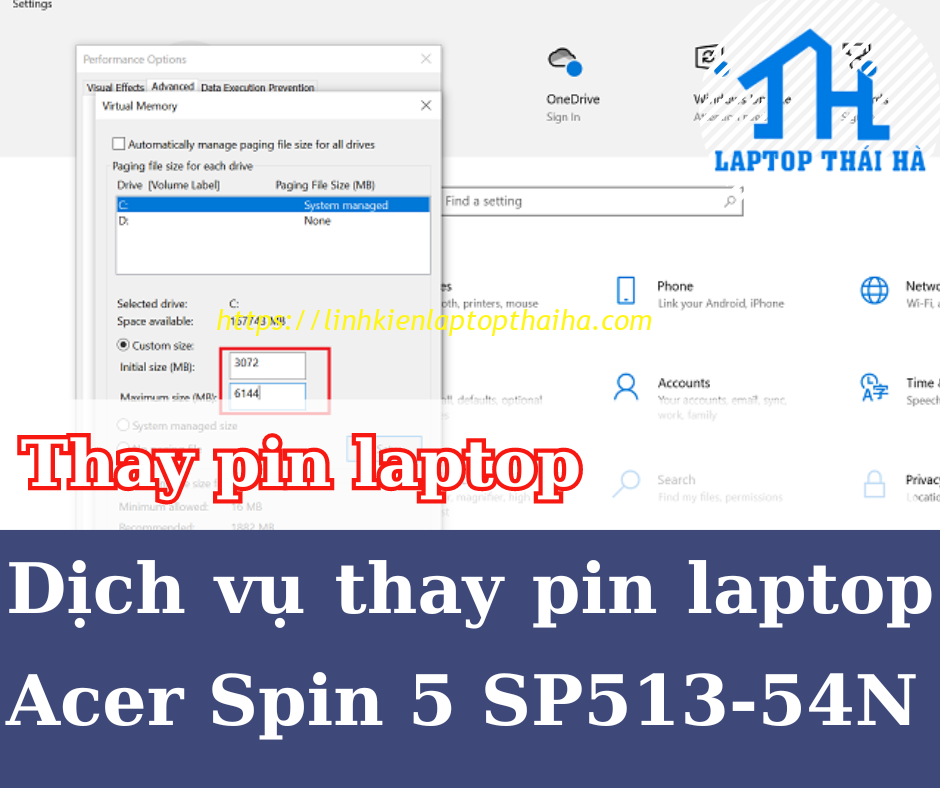

Bình Luận